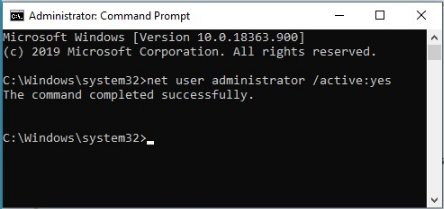管理員帳戶要求在Intel® Optane™記憶體與儲存管理工具中的拖放釘選功能。
Intel® Optane™記憶體與儲存管理應用程式中的拖放釘選功能有一則訊息,表示 請以「管理員」身分登入以拖放檔案、資料夾或釘選應用程式。 即使使用者帳戶被列為管理員,也會發生錯誤。
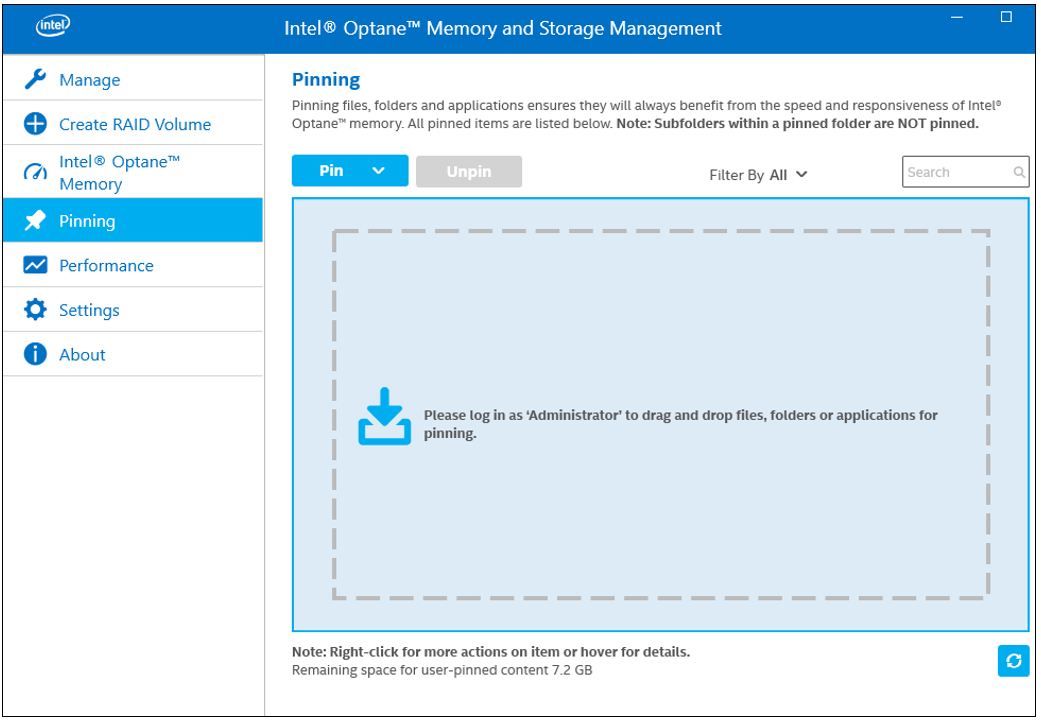
| Intel® RST驅動程式版本 19.0 和更新版本不支援釘住功能 |
| 透過Intel® RST驅動程式版本 19.0 和更新版本,不再支援「釘合」功能。請參閱 Intel® RST驅動程式 版本 19.0 與更新版本的Intel® Optane™記憶體變更的詳細資訊。 |
執行下列操作,為使用者帳戶啟用管理許可權:
- 開啟具有管理許可權的命令提示字元。
- 按下 Windows 鍵並輸入命令提示字元。
- 以管理員身分按執行。
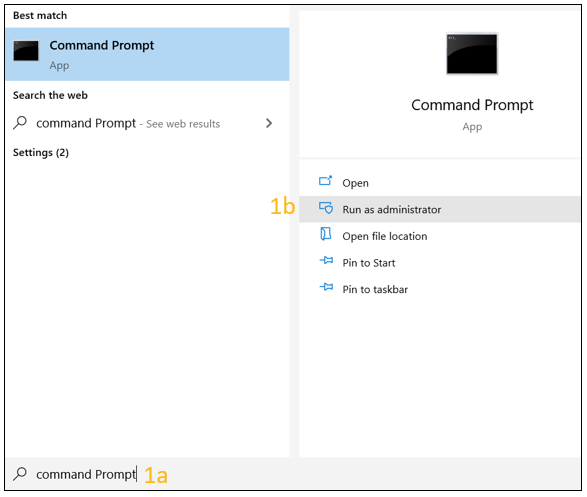
- 輸入 下列命令: net user administrator /active:yes。